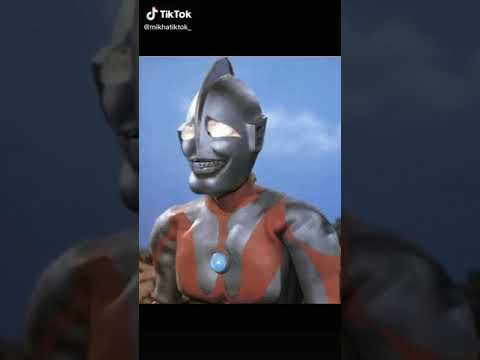Microsoft telah merilis alat yang memungkinkan pengguna Windows 10 untuk menyembunyikan atau memblokir Pembaruan Windows atau Pembaruan Driver yang tidak diinginkan tertentu. Menggunakan Tampilkan atau Sembunyikan Alat Pembaruan, Anda dapat menghentikannya dari mengunduh pembaruan tertentu.
Windows 10 untuk pengguna rumahan, akan selalu mengunduh dan menginstal Pembaruan Windows secara otomatis, sehingga perangkat Anda selalu diperbarui, dengan fitur dan perbaikan terbaru.
Blokir Pembaruan Windows yang tidak diinginkan di Windows 10
Tidak ada pilihan untuk mematikan Pembaruan Windows menggunakan aplikasi Panel Kontrol atau Pengaturan di Windows 10, sebagaimana dulu dengan versi Windows sebelumnya. Ada solusi untuk menonaktifkan atau mematikan Pembaruan Windows di Windows 10. Tetapi Anda tidak ingin melakukan itu, jika tujuan Anda adalah memblokir hanya Pembaruan Windows yang tidak diinginkan, yang mungkin diketahui menyebabkan masalah. Dalam hal ini, lebih baik menggunakan alat ini dari Microsoft.
Tampilkan atau Sembunyikan Alat Pembaruan

Setelah Anda mengunduh paket yang berdiri sendiri dari Microsoft, jalankan.
Klik Next untuk melanjutkan.
Alat Tampilkan atau Sembunyikan Pembaruan akan memindai sistem Anda untuk pembaruan.

Setelah pemindaian selesai, Anda akan melihat layar berikut. Memilih Sembunyikan pembaruan.


Jika nanti, driver yang diperbarui atau yang diperbarui dilepaskan dan Anda ingin menginstalnya sekarang, Anda dapat mengklik pada Tampilkan pembaruan tersembunyi dan hapus centangnya
Anda dapat mengunduh alat dari KB3073930.
Anda juga dapat menghentikan pembaruan Driver otomatis jika Anda mau. Posting ini akan menunjukkan Anda di mana mencari Sejarah Pembaruan Windows 10.